
Henkilökohtaisten tietokoneiden käyttö on yleistä kaikkialla maailmassa, mutta hyvin harvat ihmiset tietävät varmasti, miten ne toimivat. Ja vielä vähemmän, kuinka käyttää erilaisia sovelluksia ja ohjelmia, joita he yleensä käyttävät. Siksi aiomme opettaa sinulle kuinka poistaa tai poistaa ohjelma kokonaan jättämättä lokeja.
Joskus tietokoneellasi on asennettuna ohjelma, olipa se sovellus tai peli, ja haluat poistaa sen ikuisesti. Osoittautuu, että jostain oudosta syystä ohjelmaa ei poistettu oikein, mikä jättää rekisteristä jälkiä tietokoneellesi. Tämä voi johtaa vakaviin ongelmiin tai ristiriitoihin muiden ohjelmien kanssa.
Ei ole myös muita kielteisiä seurauksia poista tai poista ohjelma kokonaan jättämättä lokeja. Ja on, että nämä jäännökset vievät tilaa kiintolevylläsi.
Tästä syystä on erittäin kätevää oppia suorittamaan nämä toiminnot tietokoneillamme ja pitää rekisteri puhtaana ja ilman muiden sovellusten tai ohjelmien jäännöksiä.
Kuinka poistaa tai poistaa ohjelma kokonaan jättämättä lokeja
Kun ohjelman poisto suoritetaan, tiedostorekisterissä on yleensä jotain jäljellä. Ja vain soveltamalla ohjelman poistamisvaihtoehtoa se ei tee sitä kokonaan. Siksi aiomme opettaa sinulle kuinka poistaa tai poistaa ohjelma kokonaan jättämättä lokeja.
Ensimmäinen asia, jonka aiomme tehdä, on seuraava, aiomme mennä Windowsin käynnistykseen ja mennä Oma tietokone. Sieltä löydämme laitteet ja levyasemat. Yleensä, kun sovellus tai ohjelma on asennettu, se tekee sen oletuksena asemassa C. Ellet ole tarkoituksella tehnyt sitä toisella asemalla.
Mutta normaalilla tavalla asennus suoritetaan tässä yksikössä, joten seuraava asia, jonka aiomme tehdä, on syöttää tämä yksikkö tekemällä kaksinkertainen leike. Avautuu ikkuna, jossa näkyy useita kansioita, ja kansio on valittava Ohjelmatiedostoja. Teemme leikkeen tähän kansioon ja lisää kansioita ilmestyy uudelleen.
Täällä aiomme etsiä kansiota, joka sisältää aiemmin poistetun ohjelman nimen. Tämä on tärkeää, sinun on poistettava ohjelma ennen tämän toiminnon suorittamista. Kun löydät kansion, teet leikkeen hiiren oikealla painikkeella, useita vaihtoehtoja tulee näkyviin ja sinun on valittava Raivata.
Jos C-asemassasi näkyy kansio Tiedostot ohjelmista 64 bitille ja 32 bitille, sinun pitäisi etsiä ohjelmakansiota molemmista tiedostoista. Tämän on oltava varma, että tietoja ei jaettu. Jos näin on, menemme sekä tiedostoihin että poistamme ohjelman. Joten meillä on manuaalisesti rekisteröimätön asema C
Siirry rekisteröintiin
Toinen tärkeä vaihe, jonka aiomme suorittaa, on seuraava, samassa ikkunassa, jossa olemme asemassa C. menemme yläosaan, jossa tiedot näkyvät Oma PC-JÄRJESTELMÄ (C) ja aiomme kirjoittaa seuraava ohje % sovellustiedot% ja paina sitten Enter-näppäintä.
Kun tämä on tehty, se vie meidät toiseen ikkunaan, jossa näkyy suuri määrä kansioita, ja valitsemme yläosassa, johon kirjoitamme käskyn. Sovellustiedot tekee leikkeen.
Jälleen näemme muita kansioita, mutta tässä aiomme valita Paikallinen, tehdä leikkeen ja se vie meidät muihin kansioihin ja täällä etsimme kansiota, jolla on poistetun ohjelman nimi.
Kun tämä on tehty, voit palata AppDataan ja nyt valita Roaming-kansion, tehdä leikkeen ja näkyviin tulevista kansioista poistaa sen, joka viittaa poistettu ohjelma. Sinun on oltava hyvin varovainen poistamalla vain kansiot, jotka liittyvät ohjelmaan, jotta et vaaranna muita ohjelmia.
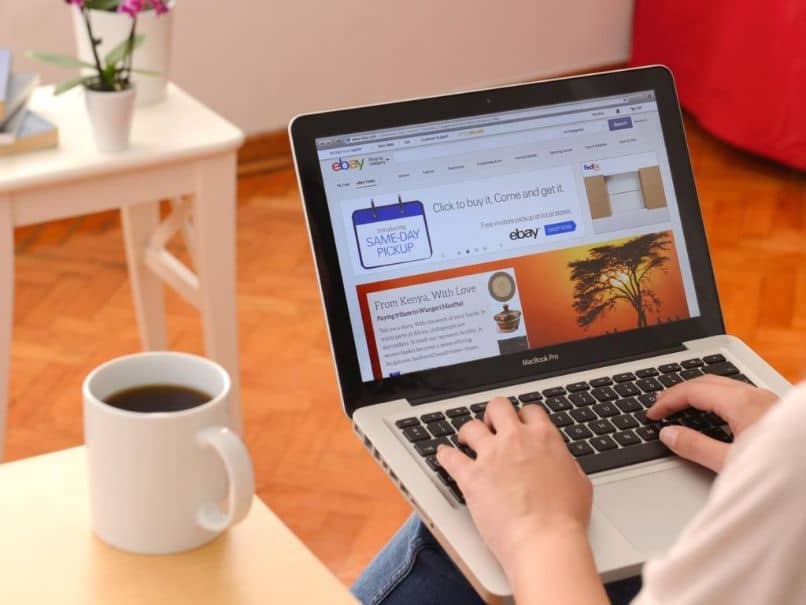
Lopuksi menemme ulos ja menemme Käynnistä ja Suorita, aiomme kirjoittaa regedit ja sitten leikkaa hyväksyä. Neljä kansiota ilmestyy ja aiomme valita ensin HKEY CURRENT USER, näytämme sen, valitsemme ohjelmiston ja etsimme ohjelman poistamiseksi. Suoritamme saman menettelyn HKEY USER -käyttäjässä ja HKEY PAIKALLA.
Ja tällä helpolla ja yksinkertaisella tavalla olet oppinut kuinka poistaa tai poistaa ohjelma kokonaan jättämättä lokeja.